In unserem Hilfe-Center findest du Infos zu allen Einstellungen und Funktionen.
Keine passende Antwort gefunden? Kontaktiere uns direkt im Support, wir helfen dir gerne weiter.
Honorarnote stempeln
Viele Therapeut:innen nutzen für die tägliche Arbeit einen Praxisstempel. Vor allem auf Honorarnoten ist es in manchen Fällen (Psychotherapie) verpflichtend, einen Stempel des Therapierenden zu haben.
In synaptos hast Du die Möglichkeit, ganz einfach Deinen eigenen Stempel hochzuladen. Hier zeigen wir Dir in drei einfachen Schritten, wie das geht.
Schritt 1 – Hochladen eines Fotos
Steige in synaptos ein und wechsle in Einstellungen > Abrechnung > Beleggestaltung.
Hier findest Du die Option, einen neuen Stempel hochzuladen:

Füge hier ein Foto Deines Stempels hinzu – wir unterstützen die Dateiformate JPEG, PNG und JPG.
Wenn Du mehrere Standorte hast, kannst Du hier wählen, für welchen Du den Stempel konfigurieren möchtest:
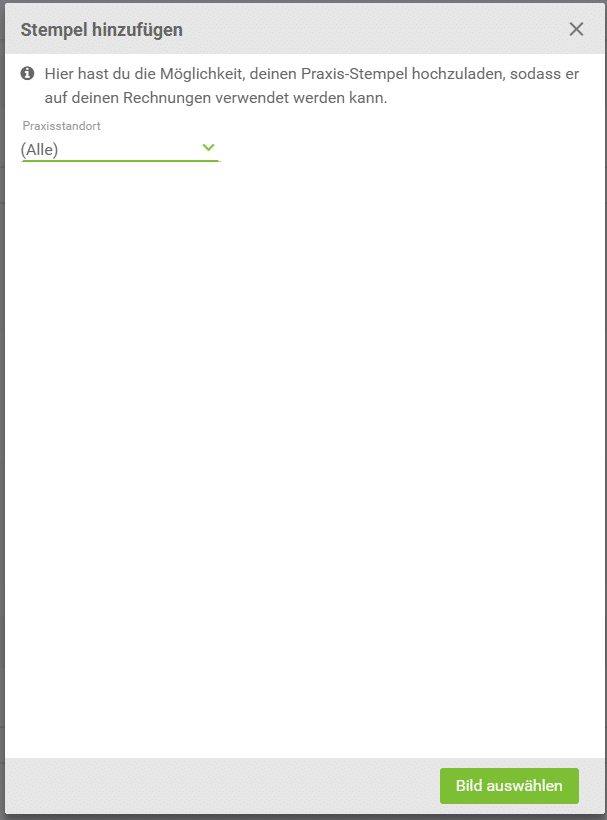
Schritt 2 – Stempel anpassen
Zuerst musst Du den Ausschnitt festlegen, welcher auf der Honorarnote ersichtlich sein soll. Achte bitte darauf, dass Dein Stempel im blauen Rahmen liegt und nicht abgeschnitten wird. Durch Scrollen/Zoomen hast Du die Möglichkeit, das Bild zu vergrößern oder zu verkleinern:
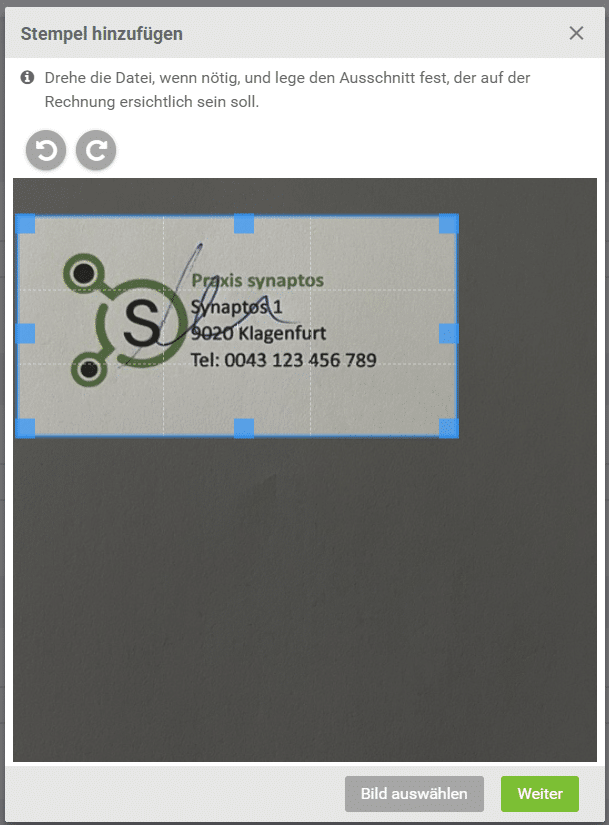
Wenn Du zufrieden mit dem Ausschnitt bist, klicke auf „Weiter“.
Durch „Bild auswählen“ hast Du die Möglichkeit, ein neues Bild hochzuladen und den Vorgang neu zu starten.
Schritt 3 – Stempel optimieren
synaptos entfernt für Dich den Hintergrund und macht aus dem Bild einen Stempel.
In diesem Abschnitt kannst Du den Stempel verbessern, wenn er nicht ganz nach Deinen Wünschen aussieht.
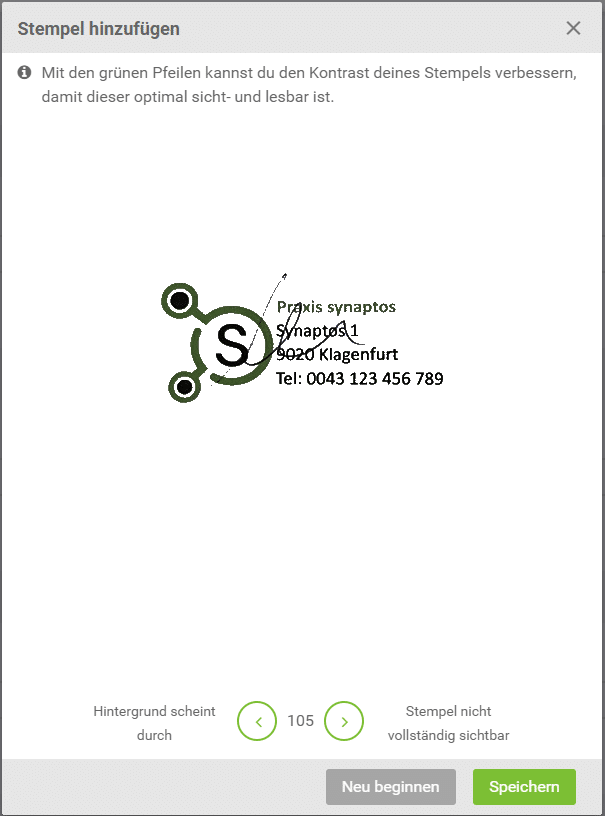
Benutze den linken Pfeil, wenn der Hintergrund des Fotos noch durchscheint und Du diesen entfernen möchtest. So wird der Stempel nahtlos auf Deiner Abrechnung angezeigt.
Der rechte Pfeil dient zur Verbesserung der Sichtbarkeit. Wenn beispielsweise Deine Unterschrift nicht vollständig angezeigt wird, kannst Du damit den Kontrast verbessern.
Wenn Du zufrieden mit der Vorschau bist, drücke auf „Speichern“.
Du kannst auch von vorne starten, wenn Du unzufrieden bist – hierfür wählst Du die Option „Neu beginnen“.
Stempel auf Honorarnoten anwenden
Sobald Dein Stempel gespeichert ist, kann das Stempeln losgehen.
In der Vorschau der Honorarnote findest Du den Stempel in einem gestrichelten Rahmen. Bevor Du die Honorarnote erstellst, kannst Du den Stempel noch individuell auf Deiner Honorarnote platzieren. Klicke hierfür einfach auf den Stempel und ziehe ihn auf die gewünschte Position.
Halte den blauen Rahmen, welcher Dir beim Platzieren des Stempels angezeigt wird, frei. So vermeidest Du Überlappungen.

Wenn Du den Stempel nicht auf der Honorarnote haben möchtest, ziehst Du ihn über den blauen Rand hinaus.
So erscheint er nicht auf Deiner Abrechnung.
Sobald Du zufrieden bist, erstellst Du die Honorarnote wie gewohnt.

Wenn Du einen Stempel am Standort „(Alle)“ konfigurierst, wirkt er standortübergreifend.
